wmv如何转成mp4?6个视频格式转换方法分享,亲测好用
- 来源: 金舟软件
- 作者:cheerup
- 时间:2025-03-20 11:56:21

金舟视频格式转换器
-
官方正版
-
纯净安全
-
软件评分:
在数字化时代,视频格式的兼容性直接影响用户体验。WMV格式虽然适用于Windows环境,但在移动设备或跨平台场景中常因兼容性问题无法播放。因此,将WMV转换为MP4成为许多用户的刚需。今天小编将为大家分享6个wmv转换成MP4格式的方法,感兴趣的小伙伴们一起来看看吧!

方法一:金舟视频格式转换器:专业高效的首选工具
软件介绍:金舟视频格式转换器是一款简单实用的视频处理工具,支持批量视频格式转换、视频合并分割、视频压缩、视频转音频等功能。可以自定义导出视频参数,软件操作界面简洁,适合电脑新手。
wmv转换成mp4的详细图文步骤如下:
第一步:电脑上下载安装好金舟视频格式转换器,打开软件,选择【视频格式转换】功能。
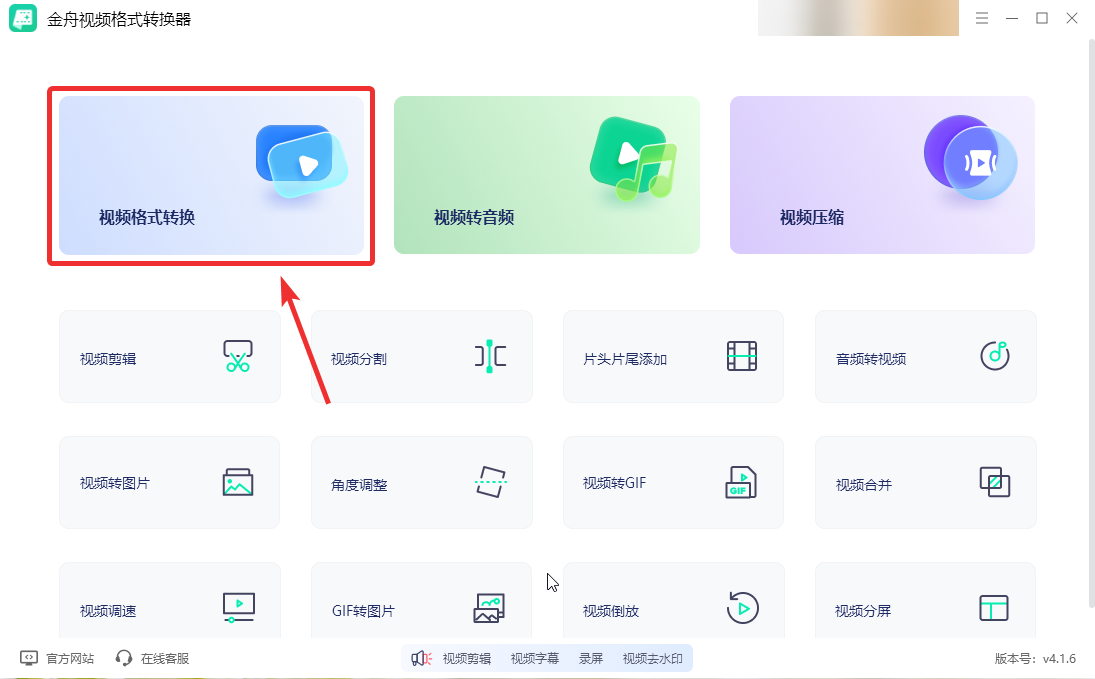
第二步:将准备好的wmv视频文件添加进来,选择导出格式为mp4。其他视频参数可以根据自己需要设置,点击【确定】
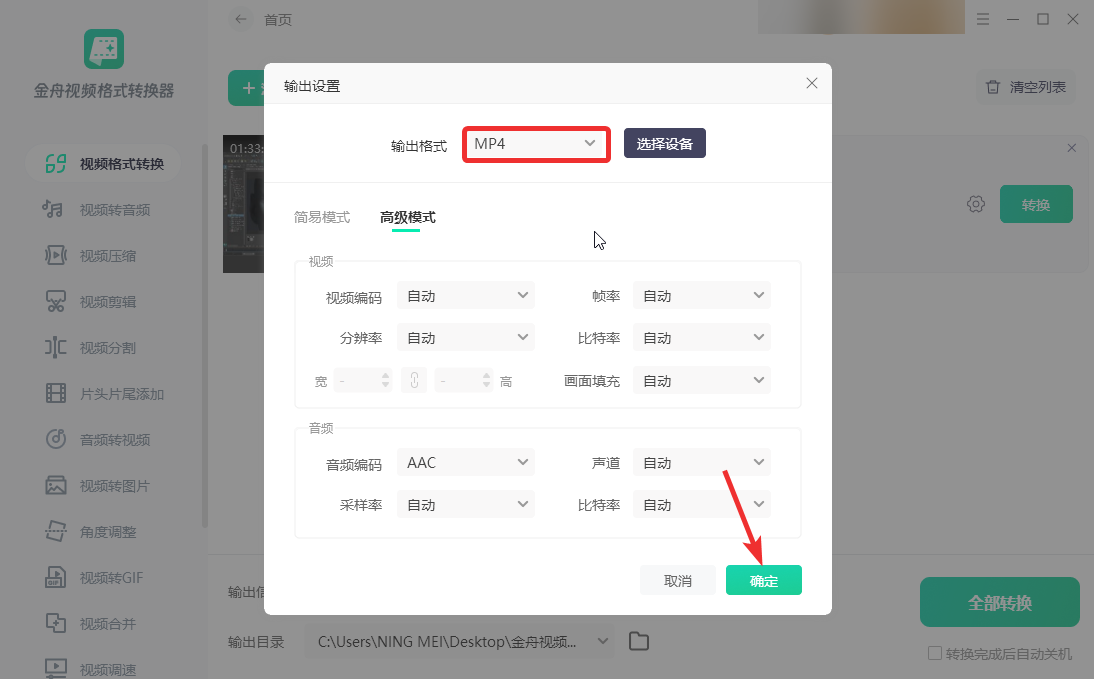
第三步:有两种模式可以选择,分别是“兼容模式”和“极速模式”,默认“兼容模式”,点击【全部转换】
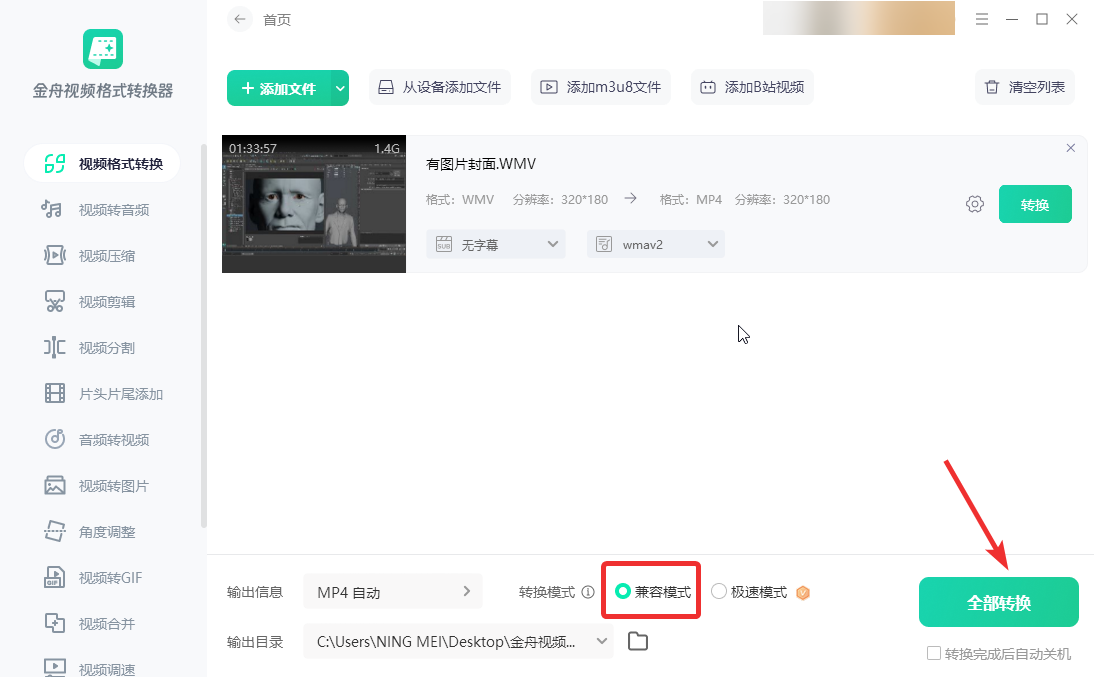
第四步:耐心等待转换完成,转换成功后,可以点击【前往导出文件夹位置】查看。
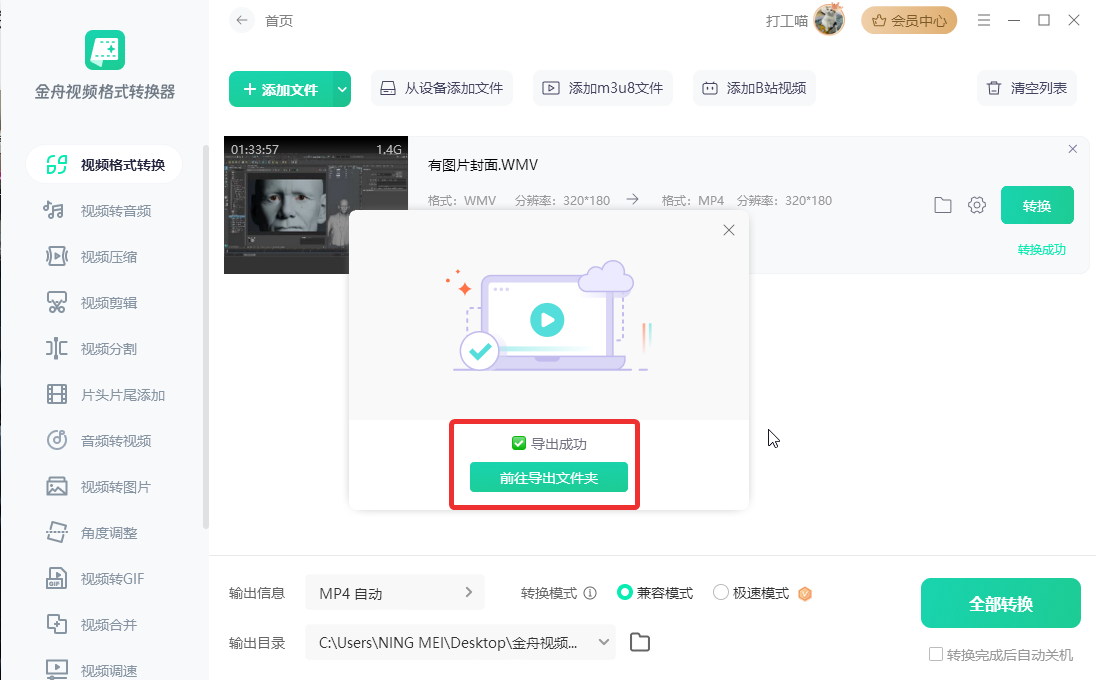
方法二:Adobe Media Encoder:专业级视频处理
软件优势:适合视频编辑从业者,支持高精度参数调整。
简单转换步骤:导入WMV文件 → 选择输出格式为H.264(MP4)→ 调整分辨率、音频编码 → 导出。
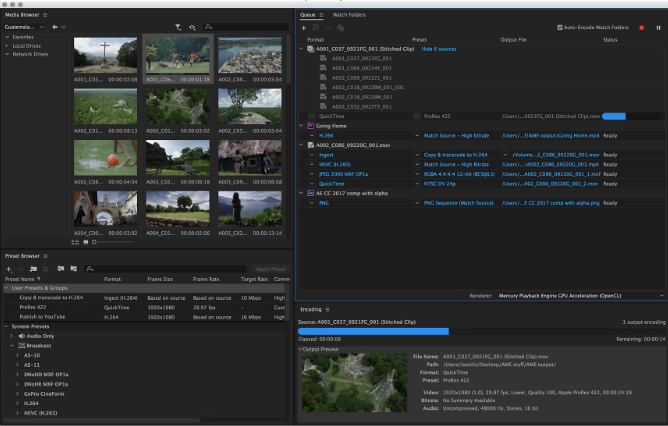
方法三:金舟格式工厂:新手适用
软件优势:金舟格式工厂是一款功能全面的格式转换工具,支持视频、音频、文档、图片等多种格式转换,同时提供了批量处理功能,界面简洁,操作简单。
wmv转MP4的简单步骤:打开金舟格式工厂——选择视频格式转换——添加wmv文件——选择导出mp4格式——点击转换

方法四:在线转换工具:无需安装软件
市面上也有一些在线视频格式转换工具,比如说有:Zamzar、Online-Convert等平台,操作便捷,无需下载安装软件。但受限于网络速度和文件大小。
在线转换步骤:上传WMV文件 → 选择MP4格式 → 下载转换后的文件。
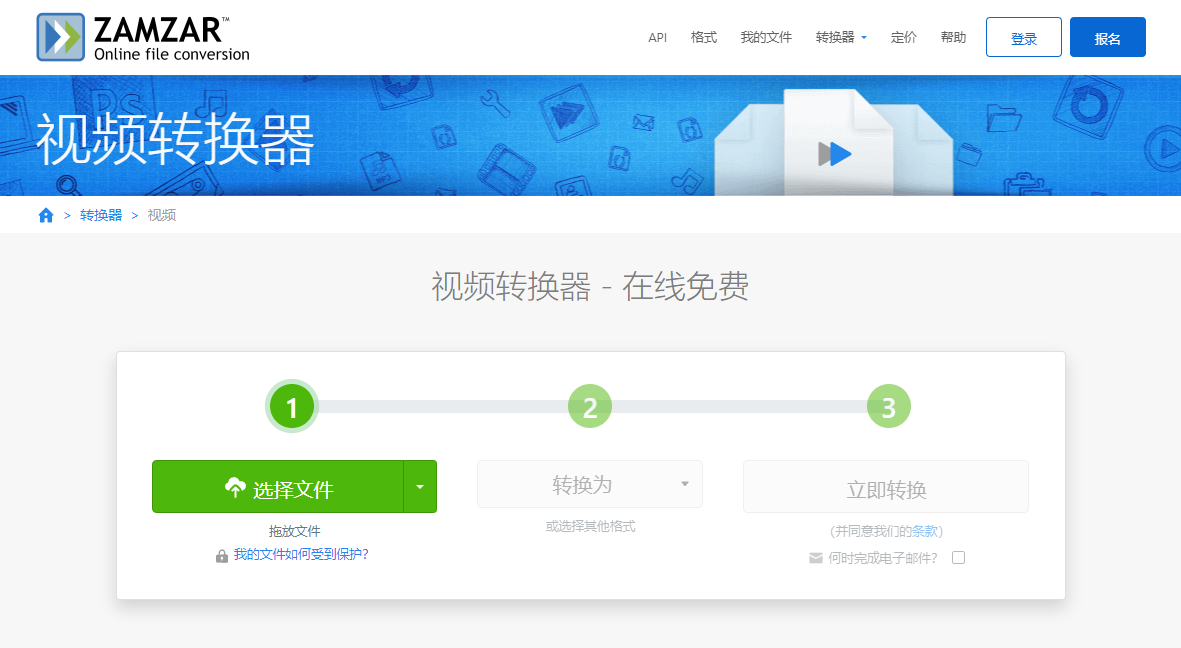
方法五:修改文件后缀名:应急方案
直接将“.wmv”改为“.mp4”,但仅适用于部分编码兼容的情况,但是这样操作的话,视频大文件易损坏,建议慎用。
方法六:系统自带工具:基础转换
如Windows的“照片”应用:选中WMV视频文件 ——鼠标右键选择打开方式为“照片”—— 鼠标右键菜单——选择【另存为】——“另存为”MP4格式。 就可以了。
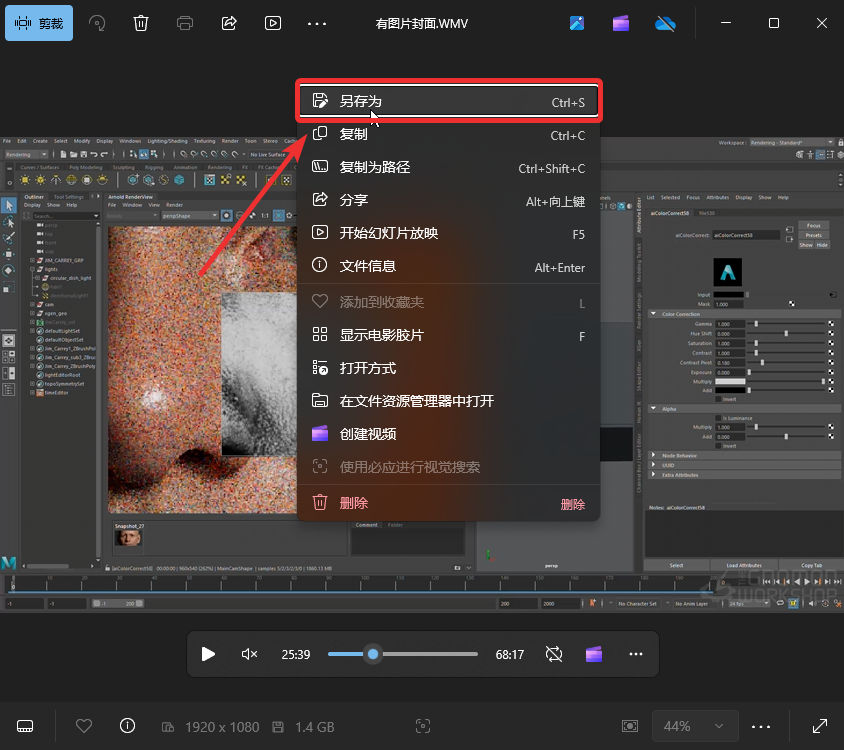
文章总结与建议 :
WMV转MP4的需求可通过多种工具实现,但金舟视频格式转换器凭借其易用性、批量处理及无损输出功能,成为综合表现最佳的选择。对于普通用户,推荐优先使用金舟视频格式转换器,技术用户可尝试FFmpeg;专业编辑则适合Adobe套件。无论选择何种方法,务必备份原文件并合理设置参数,以确保最佳转换效果。更多关于视频格式技巧,可以关注金舟软件官网!
推荐阅读:














































































































